Hej, jeg er IT-ekspert. Jeg er her for at hjælpe dig med at rette det forkerte svar, du har modtaget på YouTube. Lad os først se på problemet. Du så en YouTube-video, og du modtog et forkert svar. Der er et par ting, der kunne have forårsaget dette. Det kan være, at den video, du så, var gammel, og oplysningerne i den var forældede. Det kan også være, at personen, der har lavet videoen, har lavet en fejl. Uanset årsagen, er der et par ting, du kan gøre for at løse problemet. Først kan du prøve at se en anden video om det samme emne. Der er bundet til at være andre videoer derude, som vil have de korrekte oplysninger. Du kan også prøve at søge efter svaret på dit spørgsmål på en anden hjemmeside. Der er mange websteder, der har information om YouTube og dets videoer. Endelig, hvis du ikke kan finde svaret andre steder, kan du altid kontakte YouTube direkte og bede dem om hjælp. Jeg håber, at dette har hjulpet dig med at løse det forkerte svar, du modtog på YouTube.
YouTube er den bedste mediestreamingplatform. Mange brugere foretrækker YouTube til information. Mange fortæller dog, at de oplever Forkert YouTube-svar modtaget fejl, når de forsøger at få adgang til YouTube på deres computere. En Invalid Server Response-fejl betyder, at forbindelsen mellem YouTube-serveren og klienten ikke er etableret. Hvis du også står over for den samme fejl, så læs venligst denne artikel for at finde en løsning.

Ret forkert svar modtaget på YouTube
Fejlen Invalid Response Received forhindrer brugere i overhovedet at få adgang til YouTube, hvilket betyder, at problemet enten er med kontoen eller browseren. Det menes, at hovedsagen er, at der ikke er noget navn konfigureret i Google-kontoen. Vi vil dog løse problemet trin for trin. Prøv venligst følgende løsninger i rækkefølge:
- Opdater siden og genstart din computer
- Tjek navnet på din Google-konto
- Brug en anden browser til at isolere årsagen
- Ryd cache og cookies i din browser
- Deaktiver annonceblokeringsudvidelser
- Deaktiver din antivirus og Windows Defender Firewall på din computer.
1] Opdater siden, og genstart din computer
Den nemmeste løsning på problemet er blot at opdatere browserens webside eller genstarte computeren. For at opdatere siden skal du højreklikke i et åbent rum og vælge indstillingen Opdater webside. Højreklik for at genstarte din computer Start > Luk ned eller Afslut > Genstart .
2] Tjek Google-kontonavn
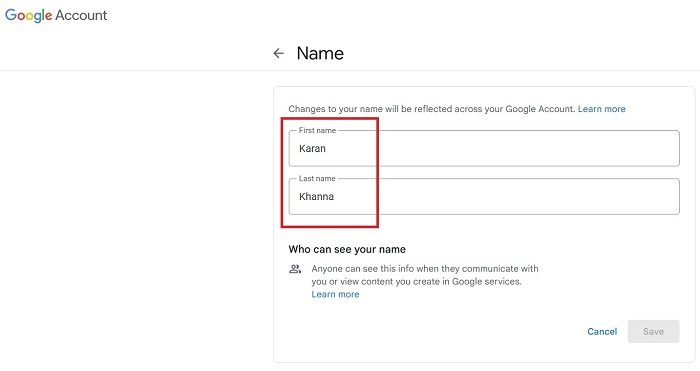
Da hovedårsagen til problemet er manglen på et Google-kontonavn, vil du måske løse dette problem i første omgang. Fremgangsmåden er som følger:
ekstra stor kabelhåndteringsboks
- Gå til myaccount.google.com .
- Gå til personlig information fanen i listen til venstre.
- I højre rude skal du klikke på den fremadpegende pil, der er knyttet til Navn .
- Klik nu på blyantsymbolet for at redigere navnet.
- Tilføj dit for- og efternavn, og klik derefter Holde .
3] Brug en anden browser til at isolere årsagen
Hvis denne fejl er browserrelateret, kan du isolere den ved at prøve at åbne YouTube i en anden browser. Hvis det virker med en anden browser, så er problemet i diskussionen browserrelateret. Vi anbefaler at bruge den Chromium-baserede Microsoft Edge-browser, da den er pålidelig.
4] Ryd cachen og cookies i din browser.
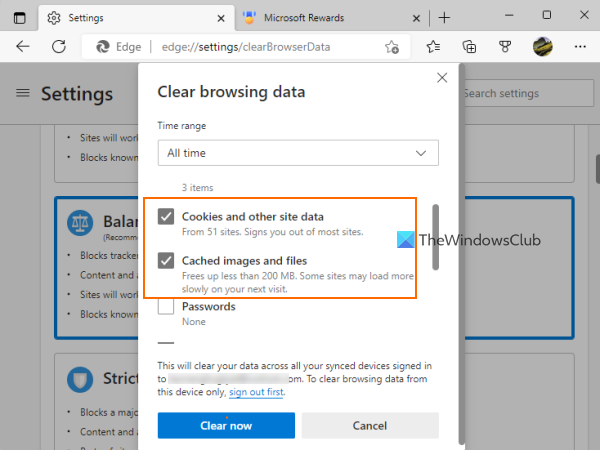
Når du har fremhævet det faktum, at hovedproblemet er med browseren, kan du løse det ved at rydde browserens cache og cookies. Cache-filer er nødvendige, så websider åbnes hurtigt, næste gang du besøger dem. Cookies nødvendigt for at administrere brugeroplysninger. Når disse filer er beskadiget, vil du få problemer med at få adgang til den respektive webside. Når de slettes, vil disse filer blive genopbygget.
5] Deaktiver Ad Blocker Extensions
YouTube tjener penge på annoncer. Hvis du bruger annonceblokeringsudvidelser på din computer, mister YouTube sin omsætning. I dette tilfælde tillader YouTube dig ikke at bruge udvidelser, der blokerer for annoncer, og du kan støde på en fejlmeddelelse om ugyldigt svar modtaget i processen. Du bliver således nødt til at deaktivere de annonceblokerende udvidelser i din browser for at slippe af med problemet i diskussionen.
Hvis du vil bruge Youtube uden annoncer er den eneste lovlige metode at købe et abonnement.
6] Deaktiver Antivirus og Windows Defender Firewall på din computer.
Antivirussoftwareprodukter og Windows Defender Firewall er kendt for at blokere websteder og deres funktioner. For at isolere denne årsag kan du prøve at deaktivere Windows Security og Windows Defender Firewall. Hvis du bruger et tredjeparts antivirusprodukt på dit system, skal du også deaktivere det.
Vi håber, at ovenstående løsninger vil løse dit problem.















